Łączność morska
TWO.07. Pełnienie wachty morskiej i portowej – technik nawigator morski 315214
Działanie systemów i środków łączności oraz ich wykorzystanie
SYMULATOR
W symulatorze można zapoznać się z działaniem systemów i środków łączności oraz ich wykorzystaniem. W symulatorze zawarte są następujące urządzenia: VHF DSC, EPIRB, SART, SART‑AIS, NAVTEX oraz INMARSAT C.
Na ekranie początkowym symulatora należy kliknięciem wybrać urządzenie, którego obsługę chce się przećwiczyć. Obrazek wybranego urządzenia stanie się bardziej wyraźny. Aby zaakceptować wybór, należy kliknąć przycisk „wybierz urządzenie”.

Po wybraniu danego urządzenia pojawi się poniższy ekran:

Widoczny jest na nim tytuł z nazwą danego urządzenia, przycisk „rozpocznij”, który umożliwia przejście do symulatora, przycisk „wybierz inne urządzenie”, który umożliwia powrót do poprzedniego ekranu oraz przycisk „instrukcja”. Po kliknięciu na instrukcję wyświetli się okno z opisaną budową danego urządzenia.
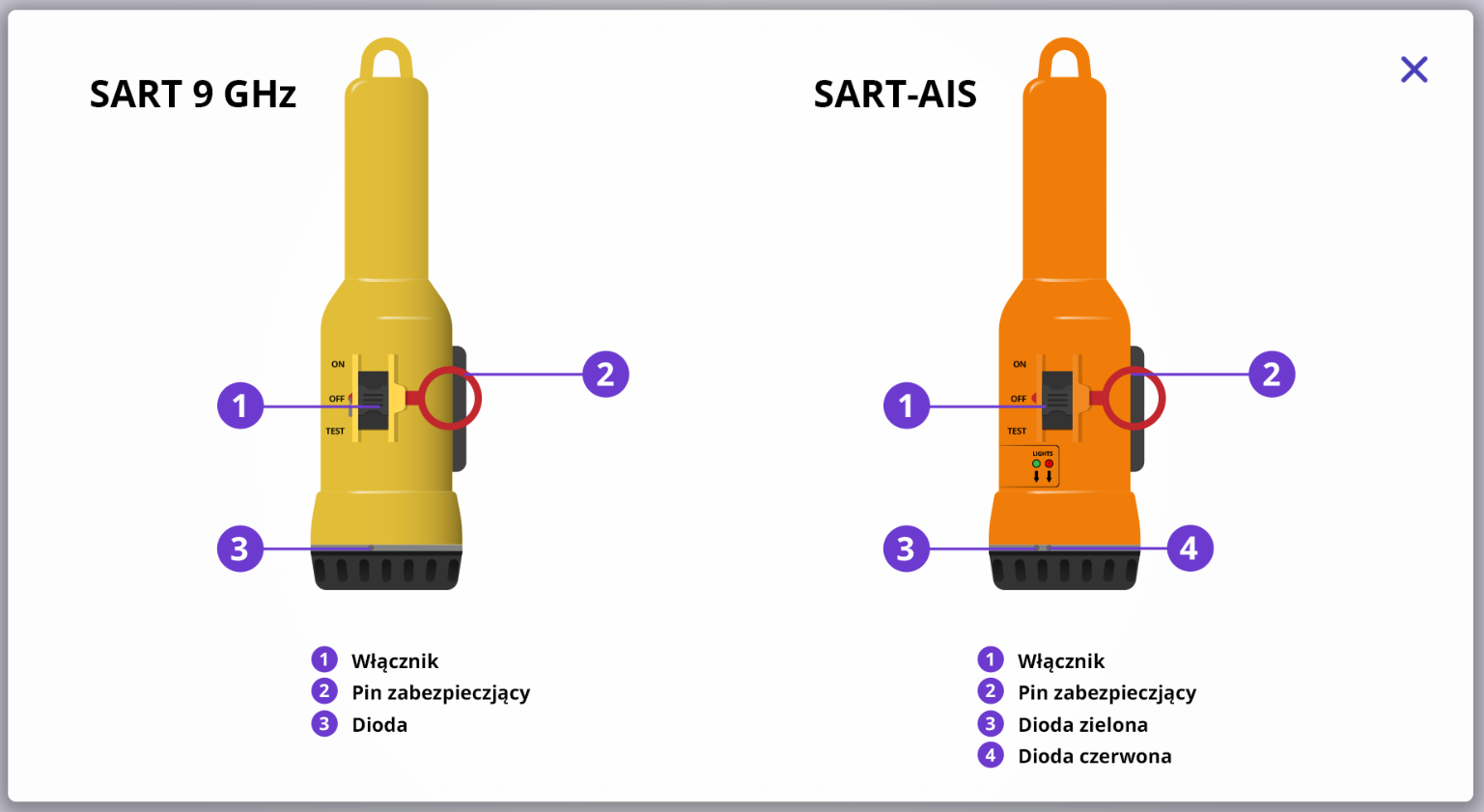
Po kliknięciu przycisku „rozpocznij” wyświetli się lista opcji do przećwiczenia (w przypadku EPIRB nie ma listy, od razu przechodzi się do polecenia).
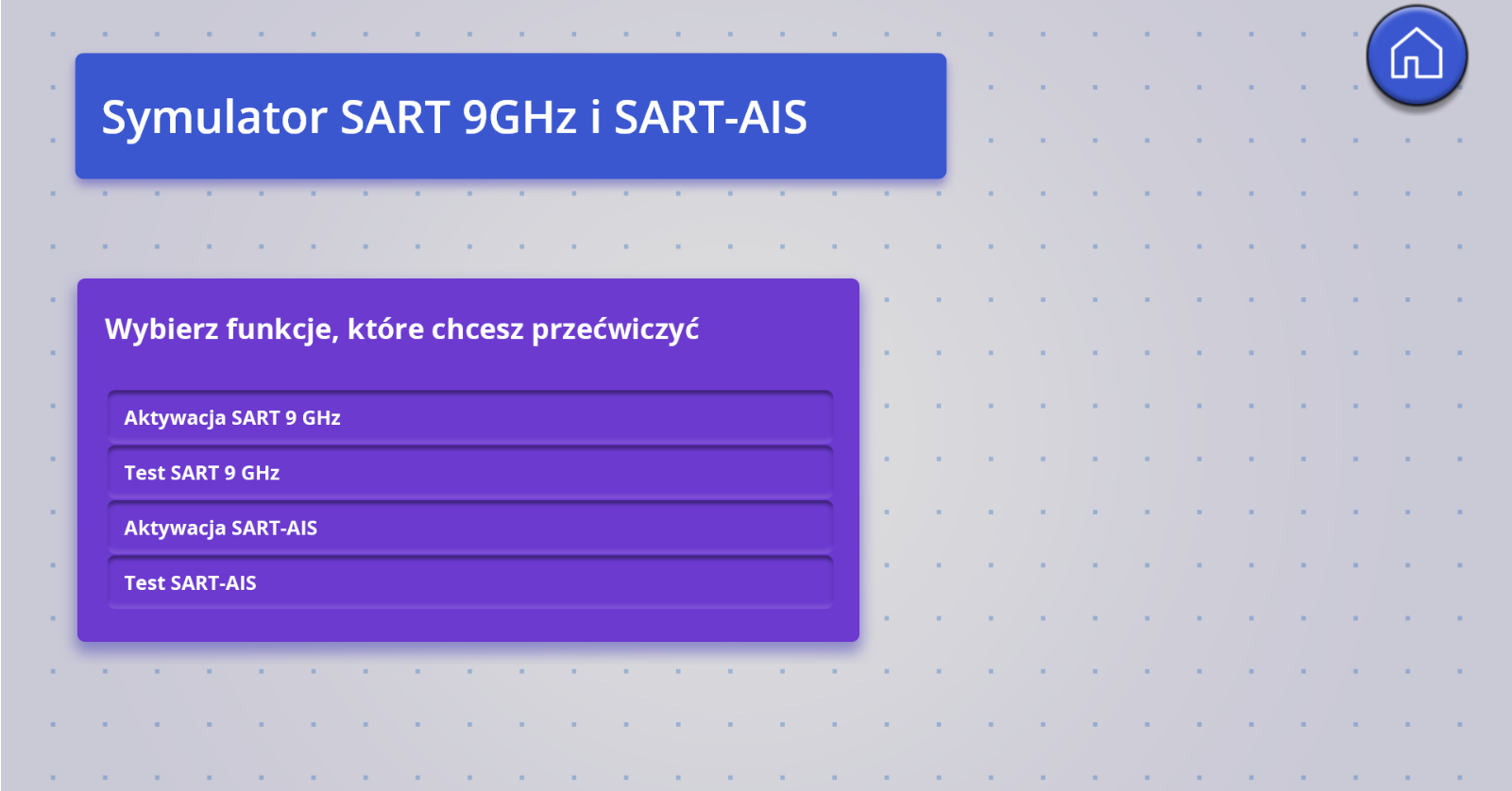
Należy kliknąć na dowolną opcję. Wyświetli się wtedy ekran z urządzeniem. W górnym prawym rogu znajduje się ikona domku. Umożliwia ona powrót do ekranu startowego.
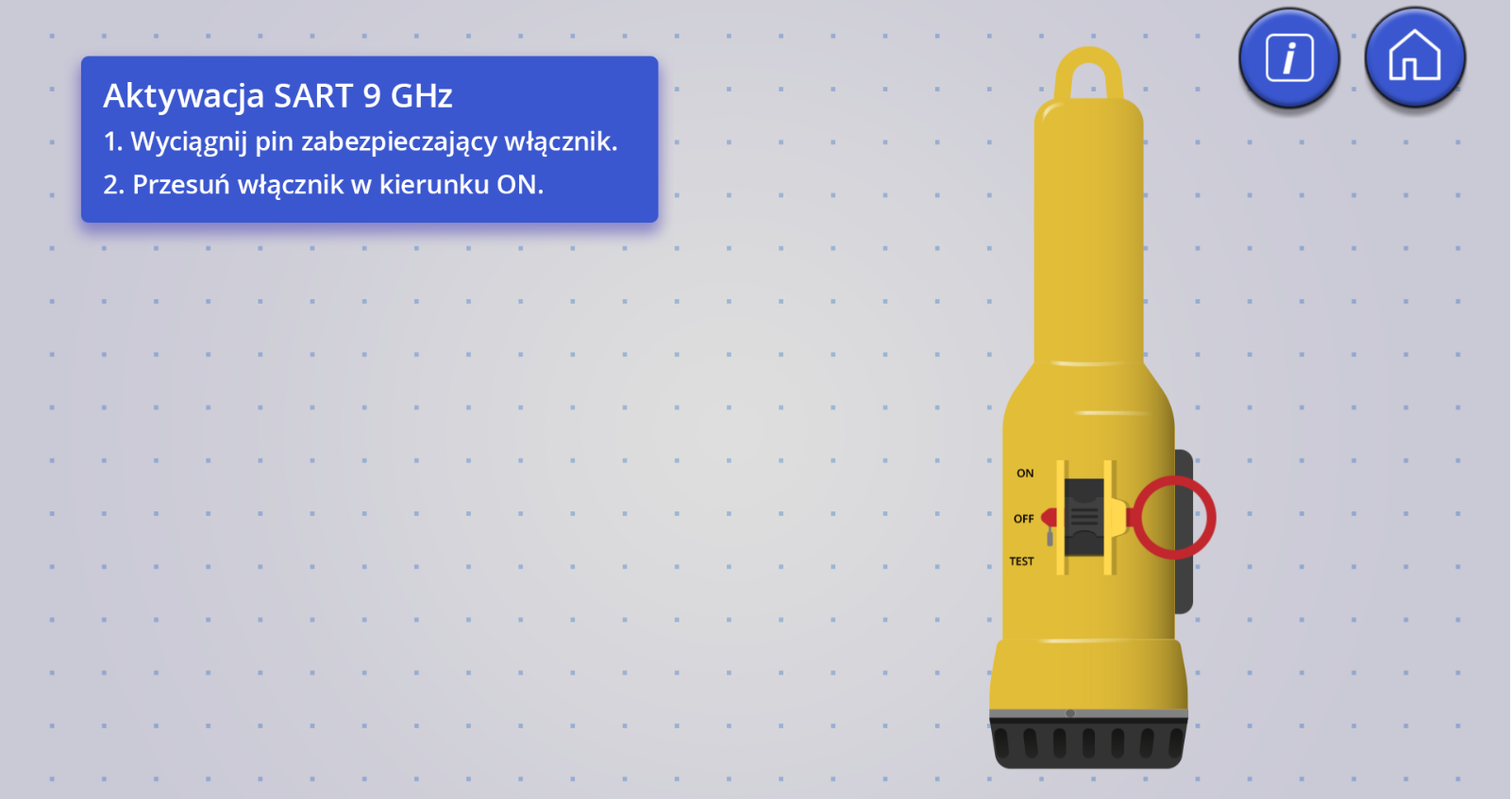
Na ekranie danego symulatora widoczne jest urządzenie oraz polecenie. W górnym prawym rogu widoczna jest ikona instrukcji oraz ikona domku, która pozwala na powrót do ekranu startowego. Po kliknięciu na instrukcję wyświetli się dodatkowe okno, które pomaga w przejściu przez zadania.
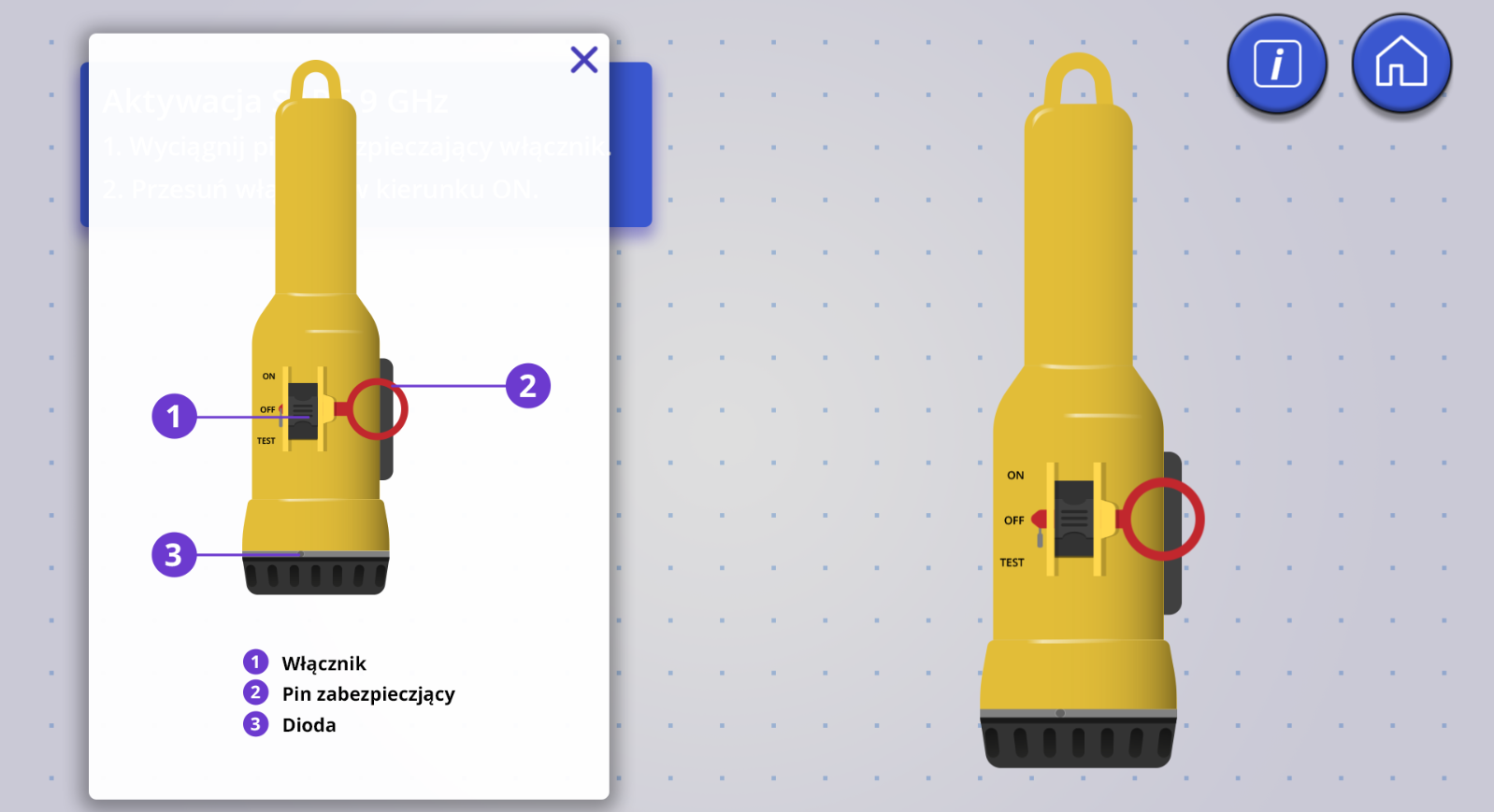
Po prawidłowym wykonaniu polecenia wyświetli się okno z pozytywną informacją zwrotną.
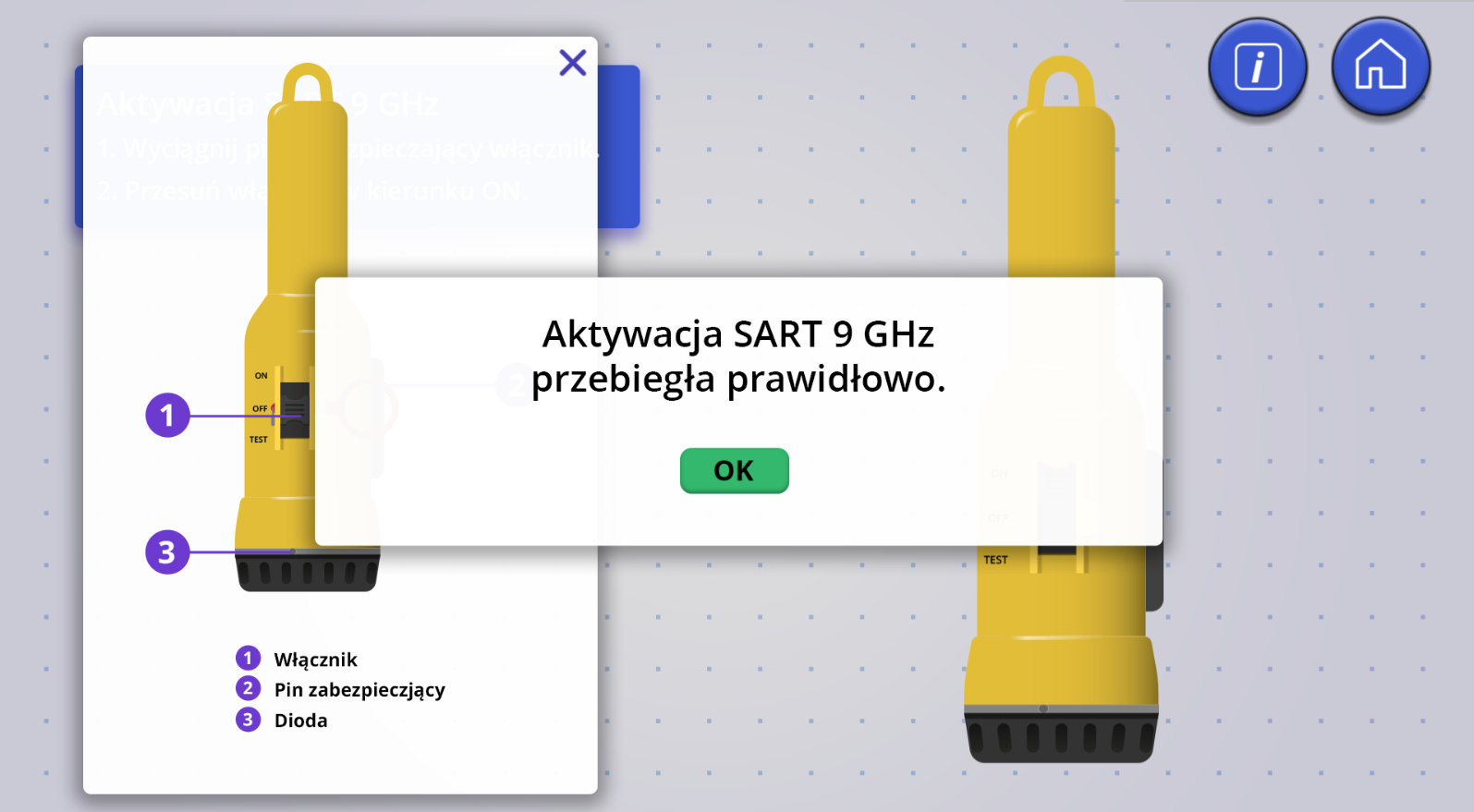

Zasób interaktywny dostępny pod adresem https://zpe.gov.pl/a/DJ8NHatgt
Alternatywa testowa do symulatora. Poniżej znajdują się ćwiczenia do każdego z pięciu urządzeń znajdujących się w symulatorze. Urządzenia to: EPIRB, INMARSAT C, NAVTEX, SART i VHF/DSC. Ćwiczenia pogrupowane są w zakładki. Obsługa urządzeń przedstawiona jest w animacji „Praca systemu GMDSS” z tego materiału. Może ona stanowić też pomoc w rozwiązywaniu poniższych zadań.
Powiązane ćwiczenia
- 8. SARTUzupełnij tekst8. SART
RSb0rnctPRq331 Uzupełnij tekst dotyczący SART-u 9 GHz odpowiednimi słowami. Test SART 9 GHz Instrukcja: Przesuń włącznik w kierunku przycisku Tu uzupełnij. SART działa prawidłowo, jeżeli na własnym radarze w paśmie Tu uzupełnij ustawionym na zakresie 6 NM lub na 12 NM pojawi się Tu uzupełnij okręgów. Przesuń włącznik na miejsce Tu uzupełnij.Uzupełnij tekst dotyczący SART-u 9 GHz odpowiednimi słowami. Test SART 9 GHz Instrukcja: Przesuń włącznik w kierunku przycisku Tu uzupełnij. SART działa prawidłowo, jeżeli na własnym radarze w paśmie Tu uzupełnij ustawionym na zakresie 6 NM lub na 12 NM pojawi się Tu uzupełnij okręgów. Przesuń włącznik na miejsce Tu uzupełnij.